- GoogleΧρώμιο περιλαμβάνει τη δική του προεπιλογή Τυπώνω διάλογος για χρήστες για να διαμορφώσετε την ιστοσελίδα εκτύπωση με, αλλά μερικές φορές προκαλεί προβλήματα.
- Αυτό το άρθρο σάς ενημερώνει για το πώς μπορείτε να απενεργοποιήσετε ή παράκαμψη ο πρόγραμμα περιήγησης'μικρό Τυπώνω διάλογο με δύο εναλλακτικές λύσεις γραμμή εντολώνδιακόπτης τροποποιητές.
- ο Κόμβος προγραμμάτων περιήγησης περιλαμβάνει μια μεγάλη ποικιλία άρθρα Για Google Chrome και άλλες προγράμματα περιήγησης.
- Ή μπορείτε να περιηγηθείτε σε ένα πλήθος από Google Chrome οδηγίες για οδηγίες και αντιμετώπιση προβλημάτων άρθρα ξενάγηση Διανομέας Chrome.
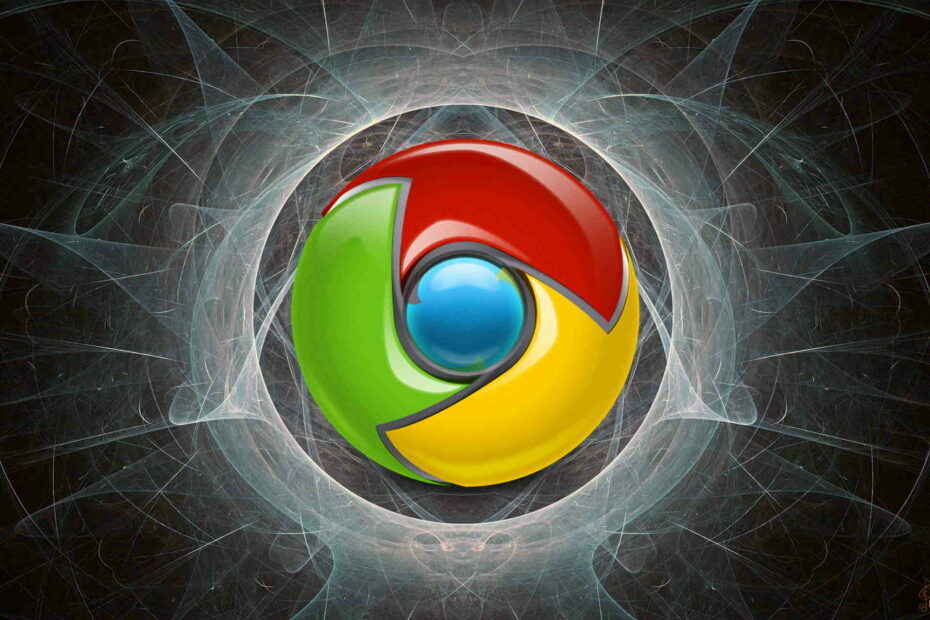
- Εύκολη μετεγκατάσταση: χρησιμοποιήστε τον βοηθό Opera για να μεταφέρετε τα εξερχόμενα δεδομένα, όπως σελιδοδείκτες, κωδικούς πρόσβασης κ.λπ.
- Βελτιστοποίηση χρήσης πόρων: η μνήμη RAM χρησιμοποιείται πιο αποτελεσματικά από ό, τι το Chrome
- Βελτιωμένο απόρρητο: δωρεάν και απεριόριστο ενσωματωμένο VPN
- Χωρίς διαφημίσεις: το ενσωματωμένο πρόγραμμα αποκλεισμού διαφημίσεων επιταχύνει τη φόρτωση σελίδων και προστατεύει από την εξόρυξη δεδομένων
- Λήψη του Opera
Google Chrome περιλαμβάνει τη δική του Τυπώνω παράθυρο διαλόγου που εμφανίζεται όταν το επιλέγετε εκτυπώστε μια ιστοσελίδα.
Μερικοί χρήστες μπορεί να προτιμούν το προεπιλεγμένο παράθυρο διαλόγου εκτύπωσης συστήματος ή να μεταβούν απευθείας στην εκτύπωση.
Μπορείτε να απενεργοποιήσετε το παράθυρο διαλόγου εκτύπωσης του Chrome ή να το παρακάμψετε με δύο τροποποιητές διακόπτη γραμμής εντολών.
Πώς μπορώ να δείναι δυνατή η προεπισκόπηση εκτύπωσης στο Chrome;
1. Πώς μπορώ να απενεργοποιήσω το πλαίσιο διαλόγου Εκτύπωση στο Chrome;
- Κάντε δεξί κλικ στο Google Chrome συντομευση ΕΠΙΦΑΝΕΙΑΣ ΕΡΓΑΣΙΑΣ.
- Επίλεξε το Ιδιότητες επιλογή για άνοιγμα του παραθύρου που φαίνεται στη λήψη ακριβώς παρακάτω.
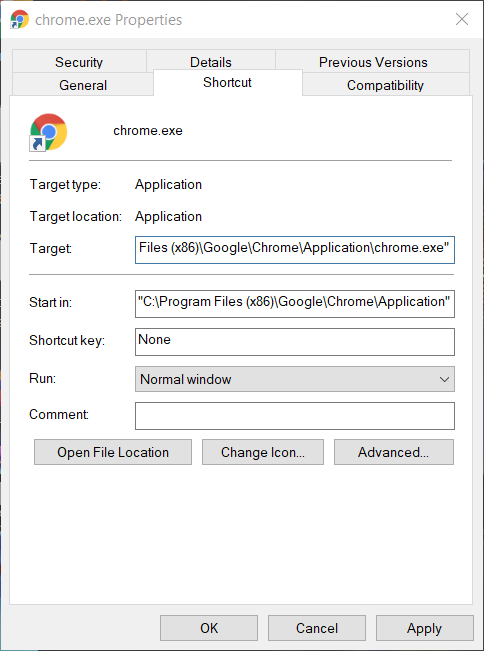
- Τώρα προσθέστε αυτόν τον διακόπτη γραμμής εντολών στο τέλος του πλαισίου Target: - απενεργοποίηση-εκτύπωση-προεπισκόπηση.
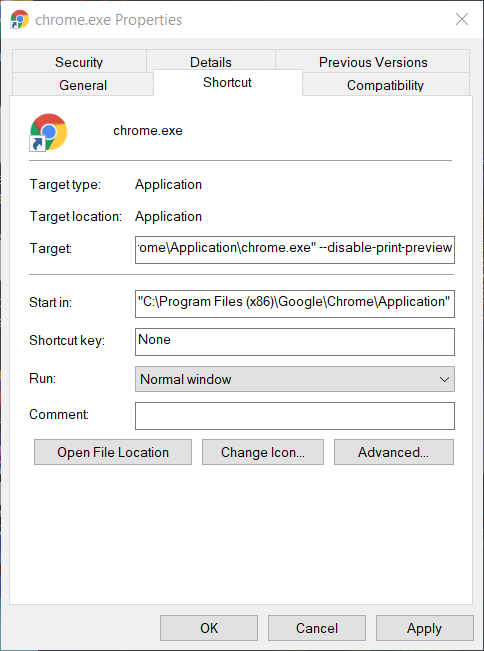
- Κάντε κλικ στο Ισχύουν κουμπί.
- Κάντε κλικ στο Εντάξει επιλογή.
Τώρα όταν κάνετε κλικ στο Τυπώνω επιλογή στο Chrome, θα ανοίξει το παράθυρο εκτύπωσης συστήματος. Επομένως, η προεπισκόπηση εκτύπωσης του Google Chrome έχει απενεργοποιηθεί αποτελεσματικά.
Για να ενεργοποιήσετε ξανά το διάλογο εκτύπωσης του Chrome, κάντε δεξί κλικ στη συντόμευση στην οποία προσθέσατε το διακόπτη και επιλέξτε Ιδιότητες. Στη συνέχεια, διαγράψτε το - απενεργοποίηση-εκτύπωση-προεπισκόπηση διακόπτη και κάντε κλικ Ισχύουν.
2. Πώς μπορώ να εκτυπώσω από το παράθυρο διαλόγου συστήματος στο Chrome;
Μπορείτε επίσης να ανοίξετε το παράθυρο εκτύπωσης συστήματος για να εκτυπώσετε ιστοσελίδες στο Chrome πατώντας το Ctrl + Shift + P κλειδί.
Ωστόσο, η προεπιλεγμένη προεπισκόπηση εκτύπωσης του Chrome θα εξακολουθεί να ανοίγει όταν επιλέγετε αυτό το πρόγραμμα περιήγησης Τυπώνω επιλογή εάν δεν εισαγάγετε το διακόπτη γραμμής εντολών απενεργοποίησης στο πλαίσιο Target.
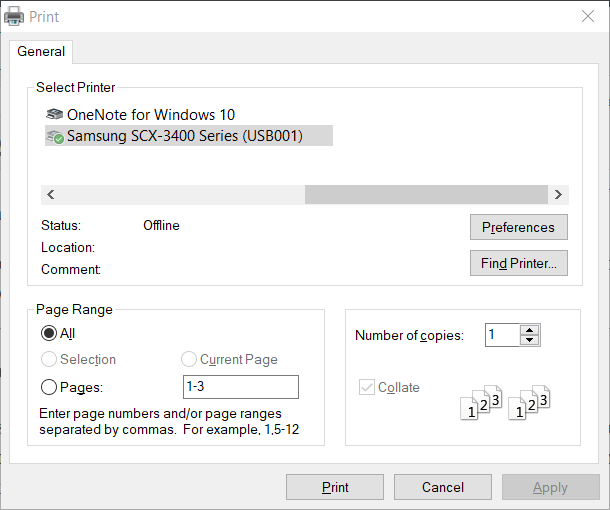
3. Πώς μπορώ να παρακάμψω το πλαίσιο διαλόγου Εκτύπωση;
- Βεβαιωθείτε ότι το Chrome δεν εκτελείται.
- Κάντε δεξί κλικ σε μια συντόμευση επιφάνειας εργασίας για το Google Chrome για να την ανοίξετε κατάλογος συμφραζόμενων.
- Επίλεξε το Ιδιότητες επιλογή.
- Στη συνέχεια, εισάγετε - εκτύπωση κιβωτίου στο τέλος του πλαισίου Target όπως φαίνεται απευθείας παρακάτω.
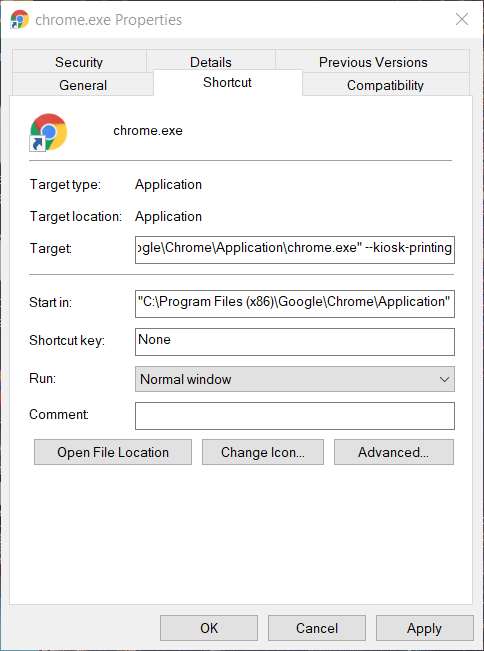
- Πάτα το Ισχύουν κουμπί.
- Κάντε κλικ Εντάξει για να κλείσετε το παράθυρο.
Το παράθυρο διαλόγου εκτύπωσης του Chrome θα ανοίξει για λίγο και μετά θα κλείσει όταν κάνετε κλικ στο πρόγραμμα περιήγησης Τυπώνω επιλογή. Ο επιλεγμένος προεπιλεγμένος εκτυπωτής θα εκτυπώσει στη συνέχεια τη σελίδα που ανοίγει στο Chrome.
Έτσι, ο διάλογος εκτύπωσης του Chrome παρακάμπτεται αποτελεσματικά σε λειτουργία εκτύπωσης περίπτερο.
Μπορείτε να απενεργοποιήσετε τη λειτουργία εκτύπωσης kiosk κάνοντας δεξί κλικ στη συντόμευση του Google Chrome που περιλαμβάνει το διακόπτη kiosk και επιλέγοντας Ιδιότητες. Διαγράψτε το - εκτύπωση κιβωτίου εναλλαγή από το τέλος του πλαισίου Target.
Εναλλακτικά, μπορείτε να προσθέσετε μια νέα συντόμευση Chrome στην επιφάνεια εργασίας. Στη συνέχεια, μπορείτε να εκτυπώσετε χωρίς να παρακάμψετε το παράθυρο διαλόγου εκτύπωσης του Chrome ανοίγοντας το πρόγραμμα περιήγησης με μια δεύτερη συντόμευση που δεν περιλαμβάνει γραμμή εντολών διακόπτης τροποποίησης.
Έτσι, μπορείτε να απενεργοποιήσετε το πλαίσιο διαλόγου εκτύπωσης του Chrome ή να το παρακάμψετε για πιο άμεση εκτύπωση. Ωστόσο, σημειώστε ότι οι επεκτάσεις αρέσουν Εκτυπώστε τι σας αρέσει και Φιλική εκτύπωση & PDF μπορεί επίσης να βελτιώσει την εκτύπωση του Chrome με πολλούς τρόπους.
 Εξακολουθείτε να αντιμετωπίζετε προβλήματα;Διορθώστε τα με αυτό το εργαλείο:
Εξακολουθείτε να αντιμετωπίζετε προβλήματα;Διορθώστε τα με αυτό το εργαλείο:
- Κάντε λήψη αυτού του εργαλείου επισκευής υπολογιστή βαθμολογήθηκε Μεγάλη στο TrustPilot.com (η λήψη ξεκινά από αυτήν τη σελίδα).
- Κάντε κλικ Εναρξη σάρωσης για να βρείτε ζητήματα των Windows που θα μπορούσαν να προκαλέσουν προβλήματα στον υπολογιστή.
- Κάντε κλικ Φτιάξ'τα όλα για την επίλυση προβλημάτων με τις κατοχυρωμένες τεχνολογίες (Αποκλειστική έκπτωση για τους αναγνώστες μας).
Το Restoro κατεβάστηκε από 0 αναγνώστες αυτόν τον μήνα.

